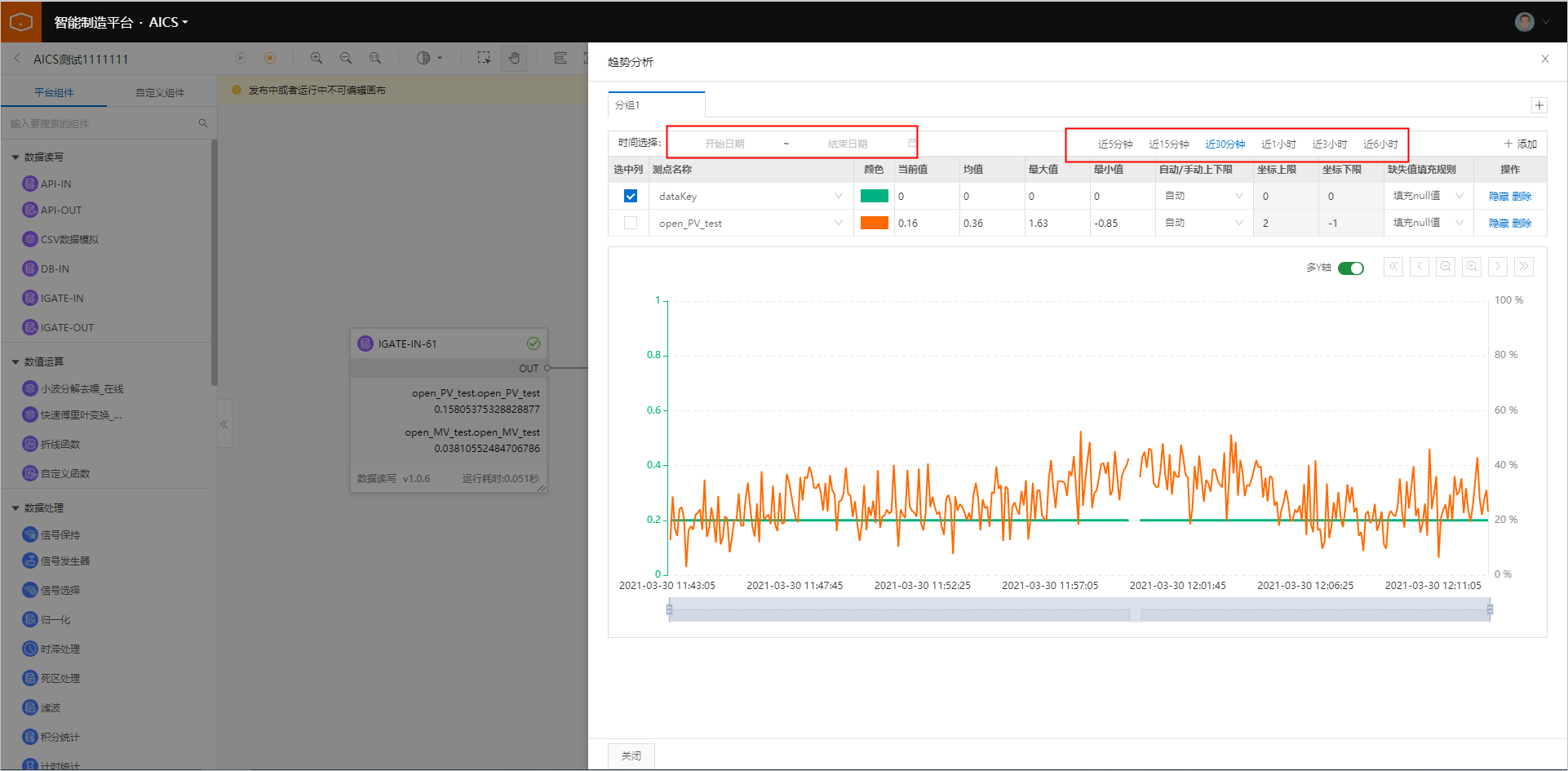本文為您介紹如何使用智能制造平臺AICS實時算法編排模塊。
實時算法編排流程
新建畫布
左側導航欄單擊實時控制優化 > 實時算法編排。
在實時算法編排頁面,單擊右上角的新建畫布。
在新建實時算法編排輸入名稱和描述,單擊左下角的新建。
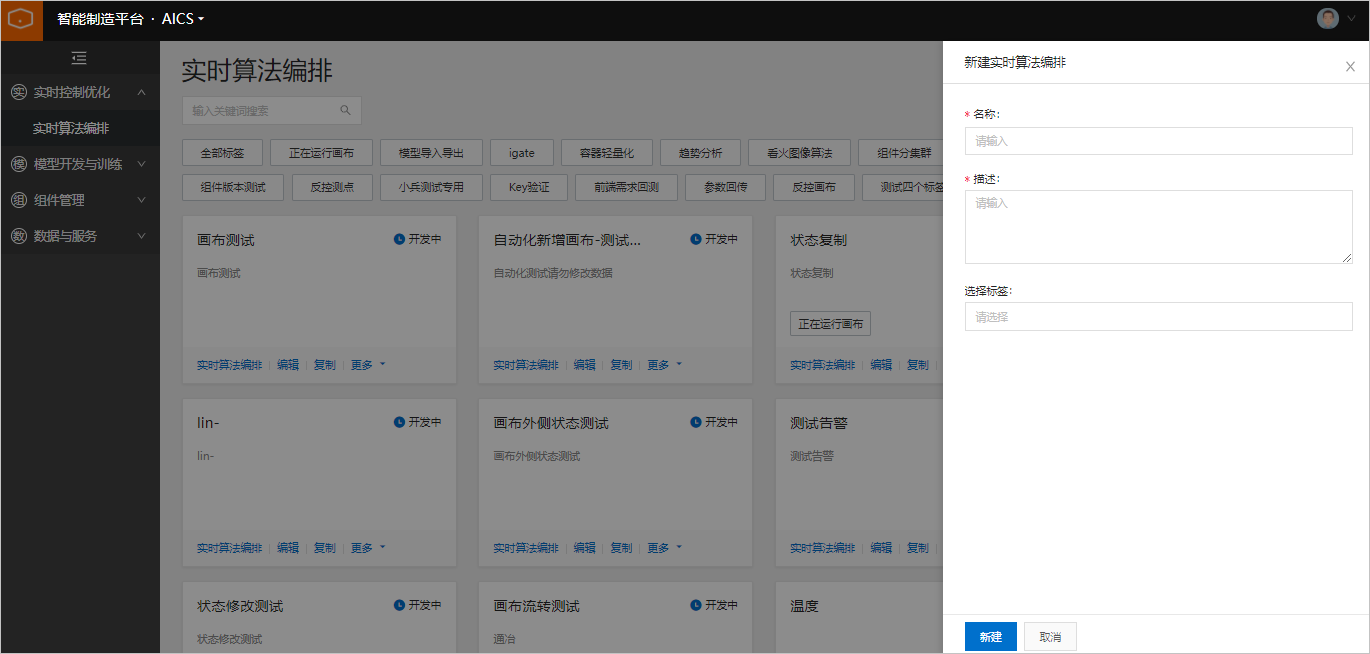
算法流程搭建
在實時算法編排頁面,找到需要編輯的項目卡片,單擊左下角的實時算法編排。
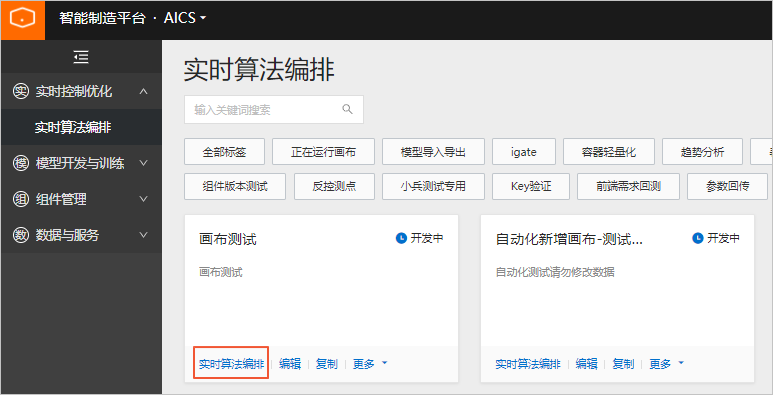
在算法搭建頁面,將需要配置的組件從左側的組件列表拖入中間的畫布編輯區域。以IGATE-IN組件為例。
配置IGATE-IN組件。
選中IGATE-IN組件卡片,單擊右側配置欄中的讀測點。
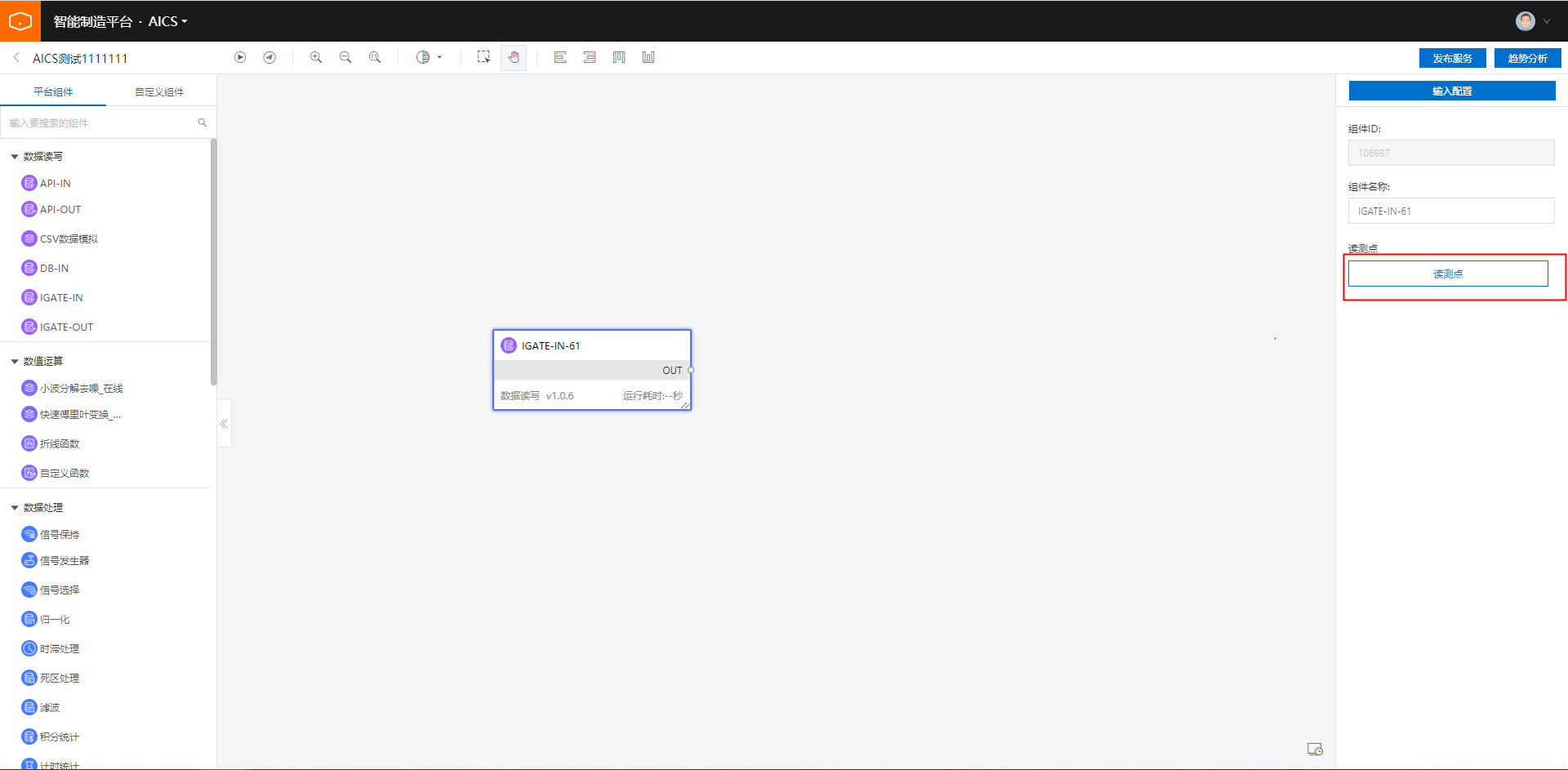
在讀測點面板,單擊節點選擇下拉框選擇節點。
單擊批量添加測點,選中需要添加的測點,單擊確定,再單擊讀測點對話框左下角的確定。IGATE-IN組件配置成功。
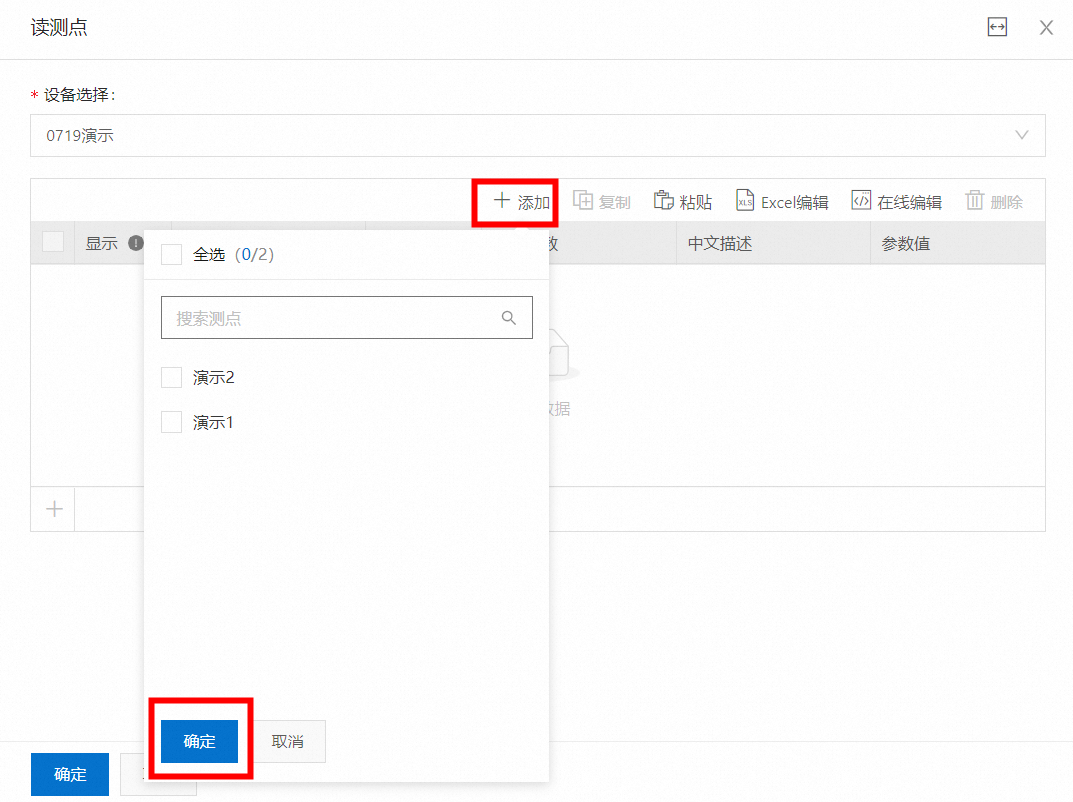
配置Python腳本組件。
從左側拖入Python腳本組件到畫布中,將IGATE-IN組件的輸出端口(OUT)連接到Python腳本組件的輸入端口(IN1),使得IGATE-IN組件的數據輸出流入到Python組件中。
說明所有組件卡片的左側均為輸入端口,右側均為輸出端口。
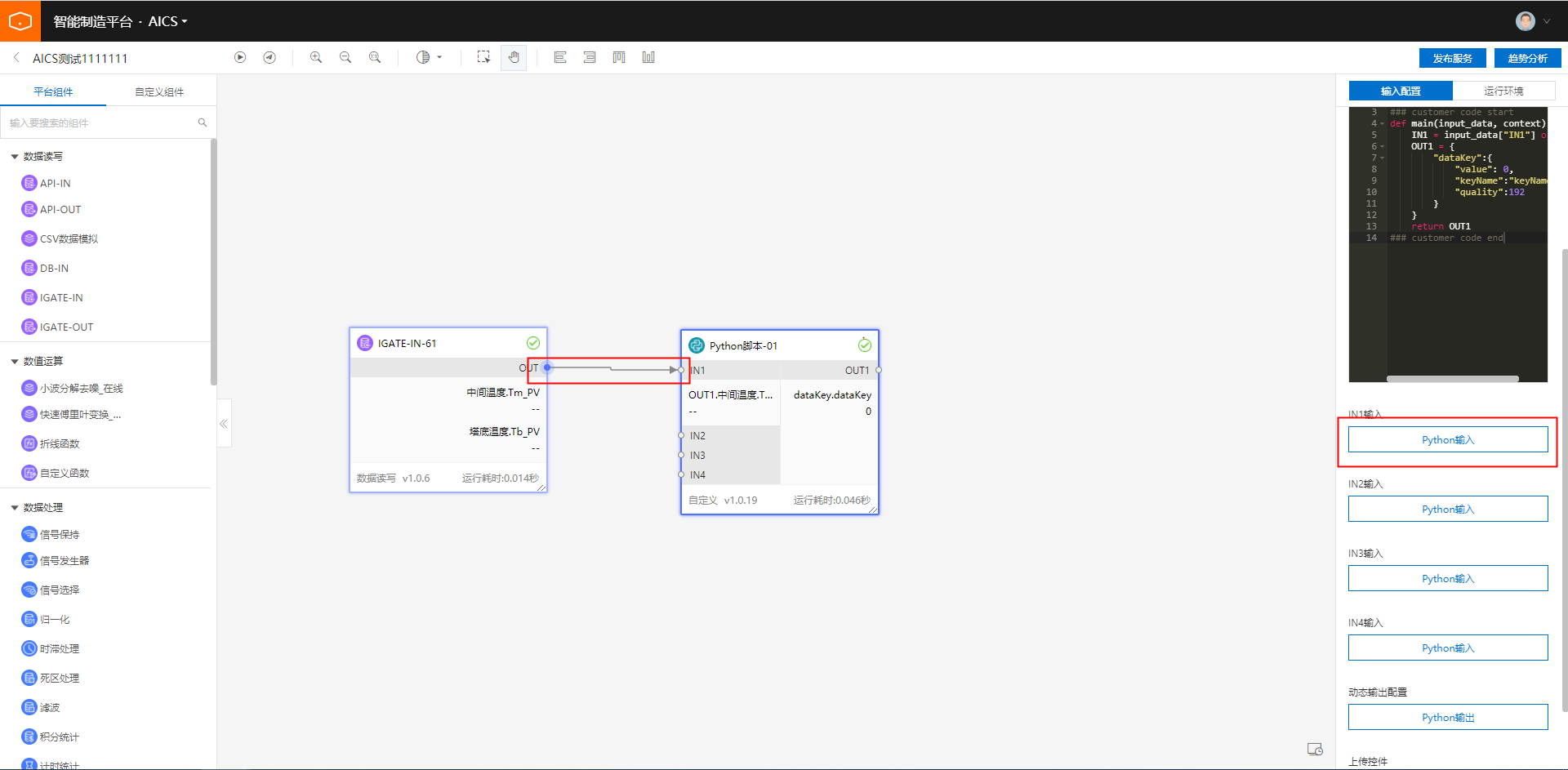
單擊右側Python腳本組件配置欄IN1輸入下的Python輸入。
在IN1輸入面板,單擊添加,新增一條參數輸入框。單擊參數映射的下拉框,可以看到上游組件流出的參數。選中需要的參數,系統會自動填寫輸入參數、中文描述,也可以手動修改。單擊確定,完成Python腳本組件IN1端口的配置。
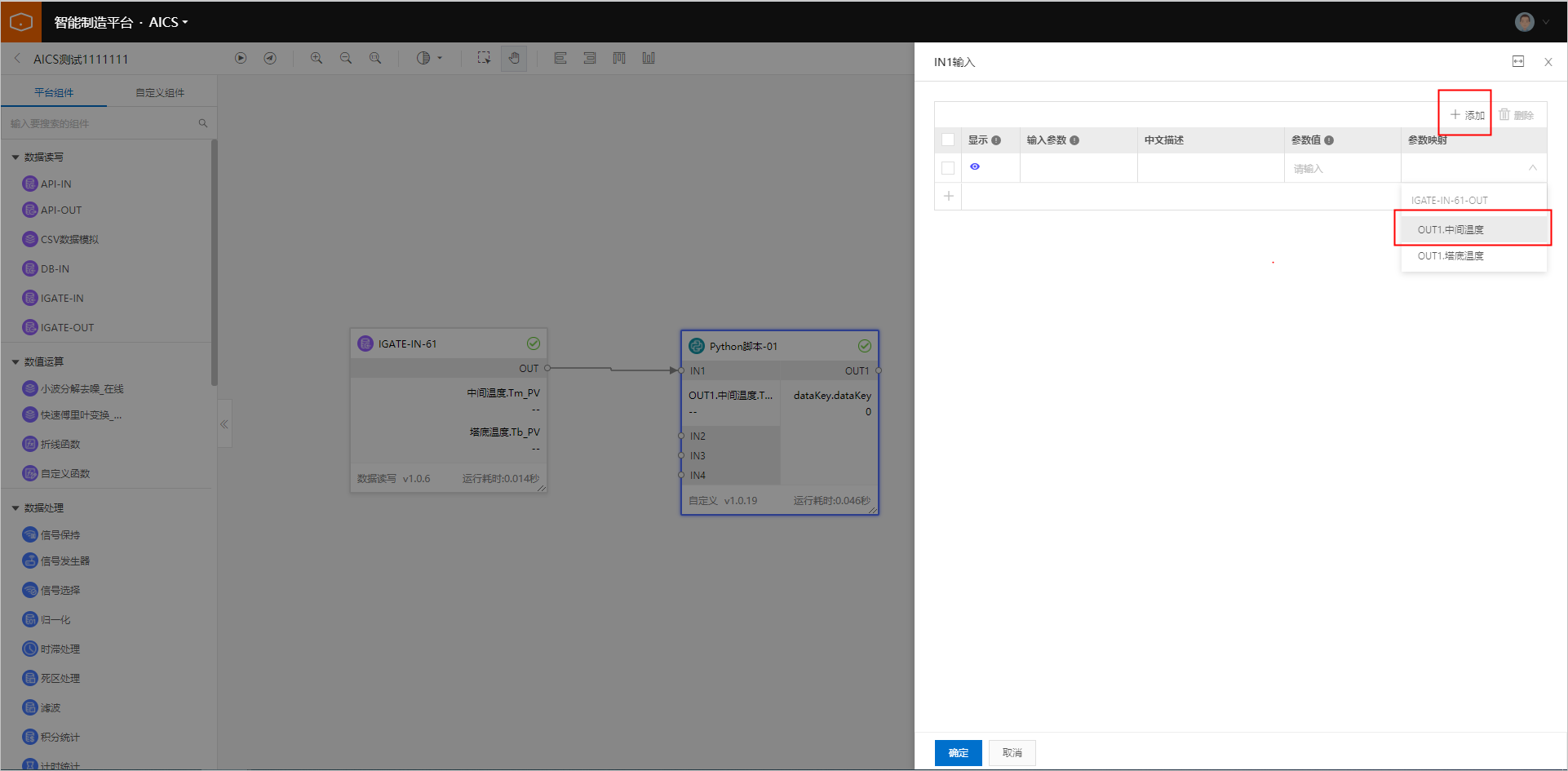
回到Python腳本組件的配置欄,單擊動態輸出配置下的Python輸出。
在動態輸出配置面板,單擊添加,新增一條參數輸入框,填寫輸出參數和中文描述后,單擊確定按鈕,完成Python腳本組件動態輸出配置。
重要輸出配置中填寫的輸出參數必須與在Python代碼編輯器中定義的參數KEY完全一致,不然會報錯。
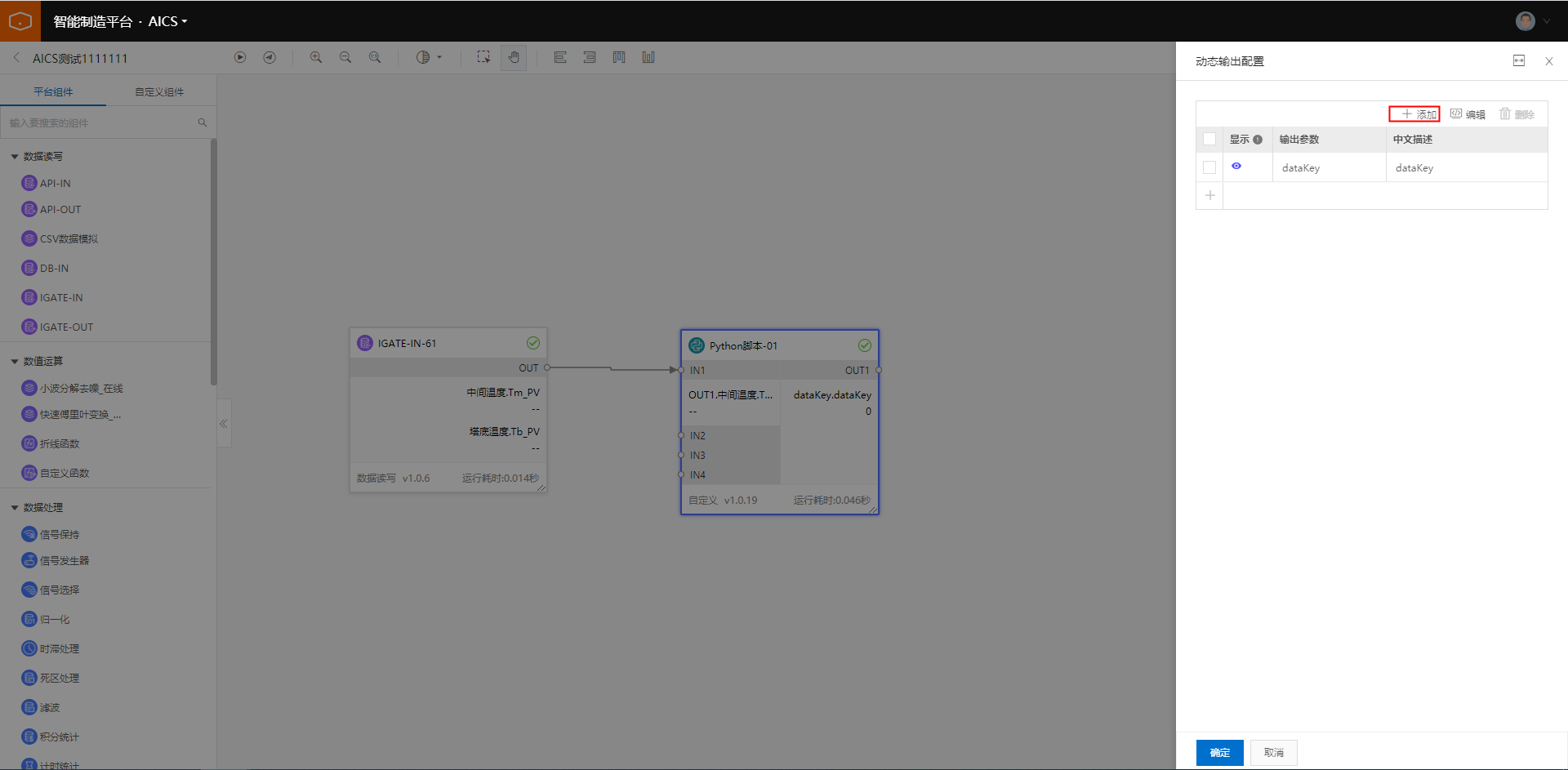
配置IGATE-OUT組件。IGATE-OUT的功能是給IGATE的測點中寫入數據。
將IGATE-OUT組件拖入畫布中,將Python腳本組件的輸出端口連接到IGATE-OUT的輸入端口。
在IGATE-OUT組件右側配置面板,打開反控開關,即可在畫布運行時給對應測點寫入數據。在反控變量下拉菜單選擇反控節點及測點,單擊確定按鈕。
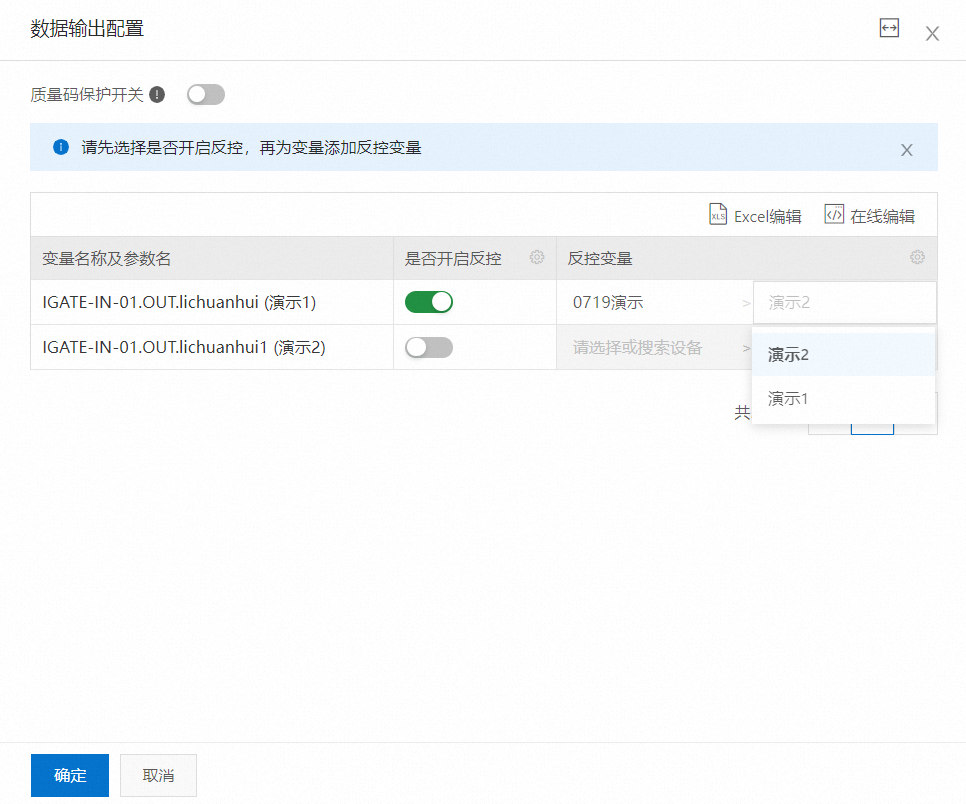
算法試運行與調試
單擊畫布左上方的試運行按鈕。
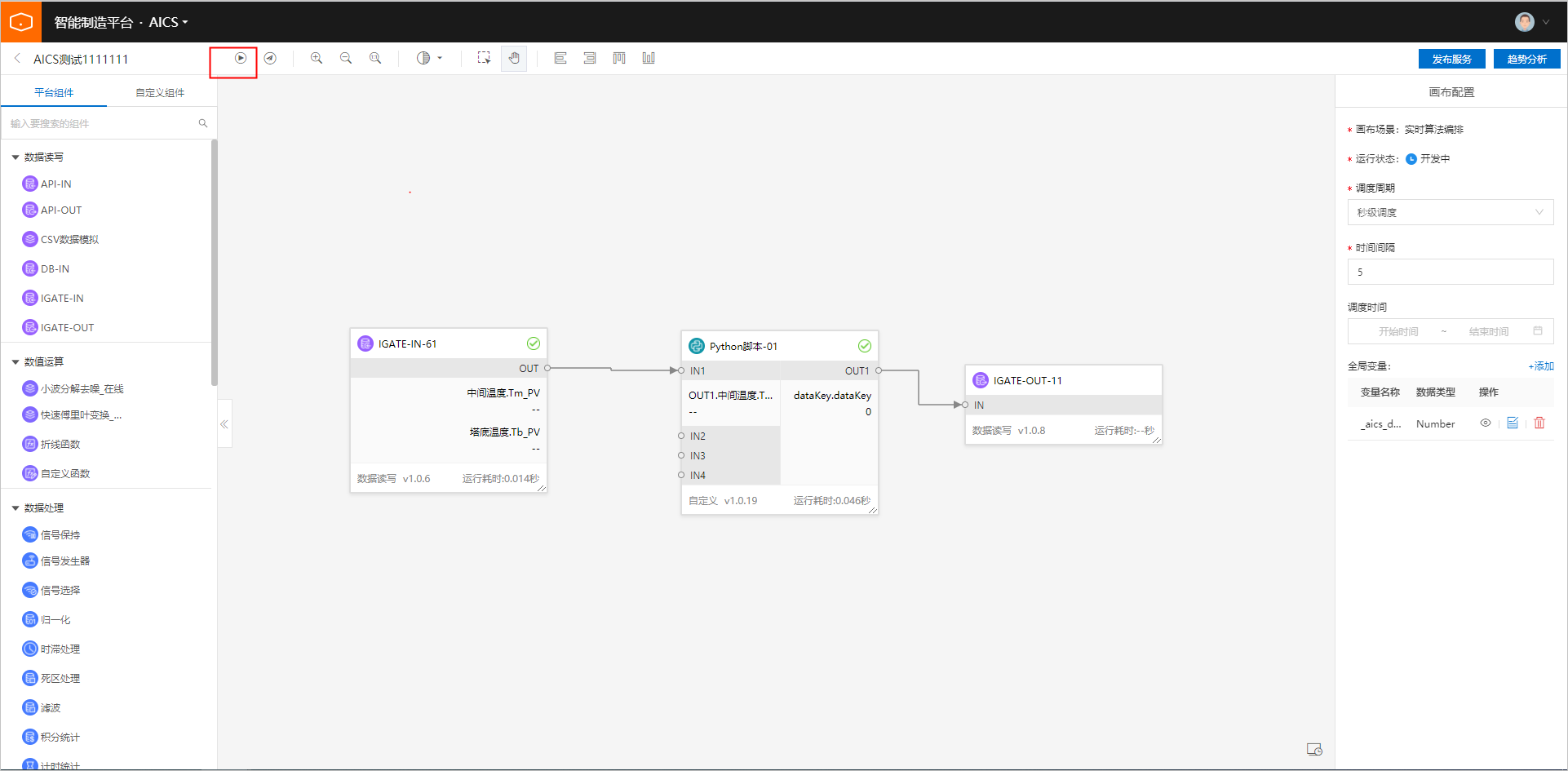
運行成功,組件右上角顯示綠色對號圖表標志。
運行失敗,組件右上角顯示紅色叉號圖表標志。
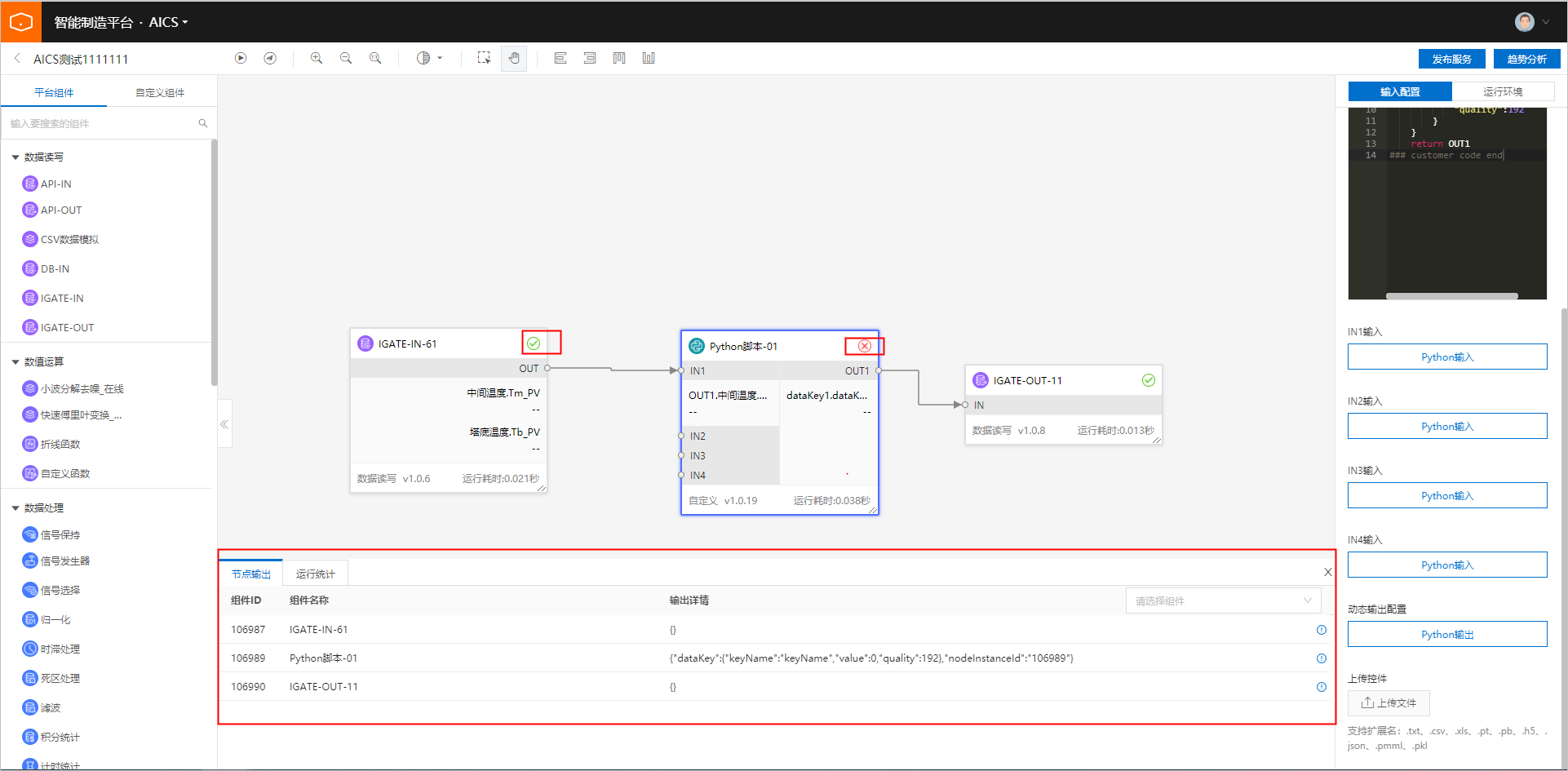
當組件運行失敗時,右鍵單擊查看日志,根據組件運行錯誤日志,對算法進行調試。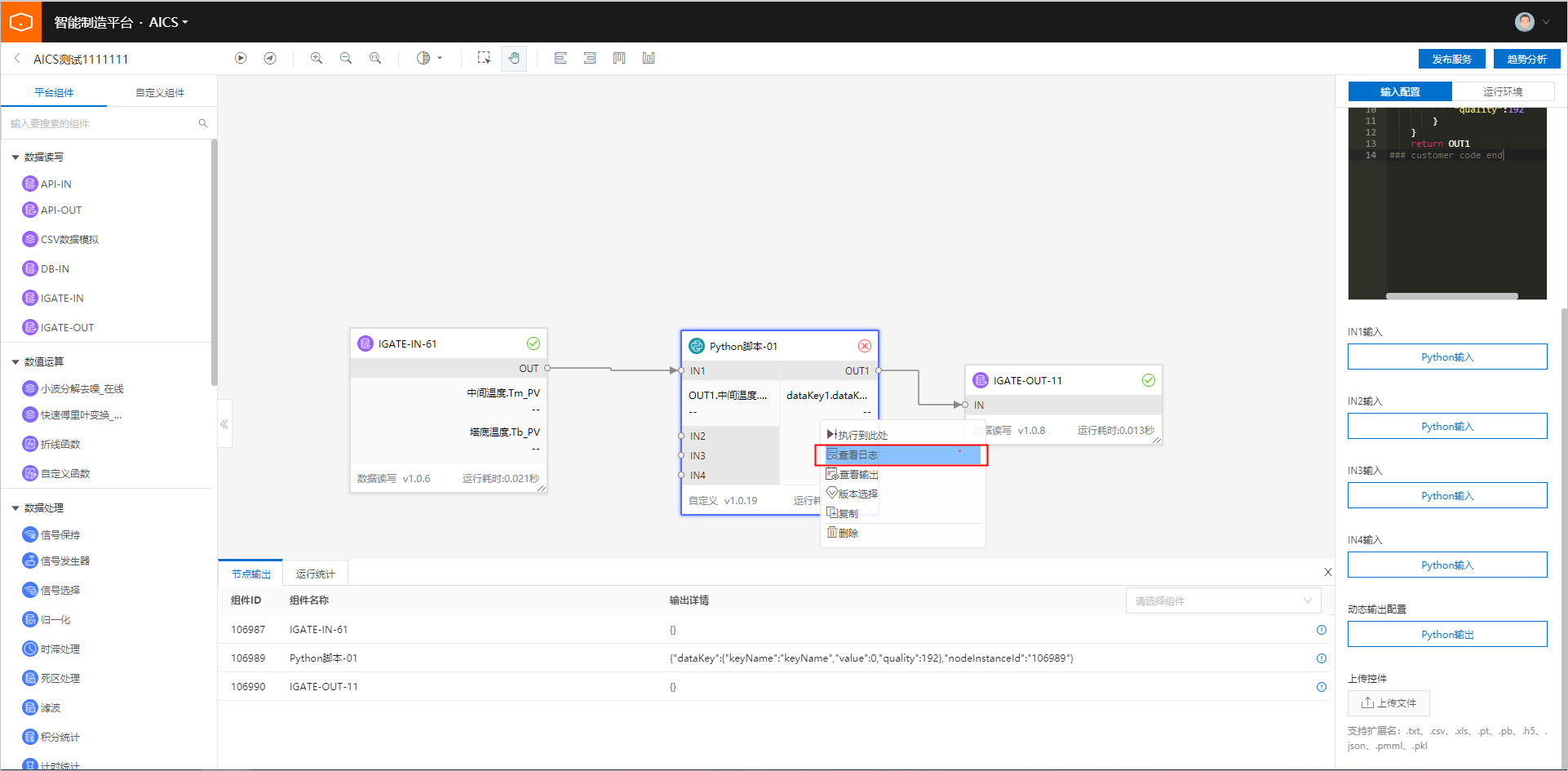
如僅需調試單個組件,可以右鍵單擊執行到此處,避免每次試運行都要跑通全流程,提高效率。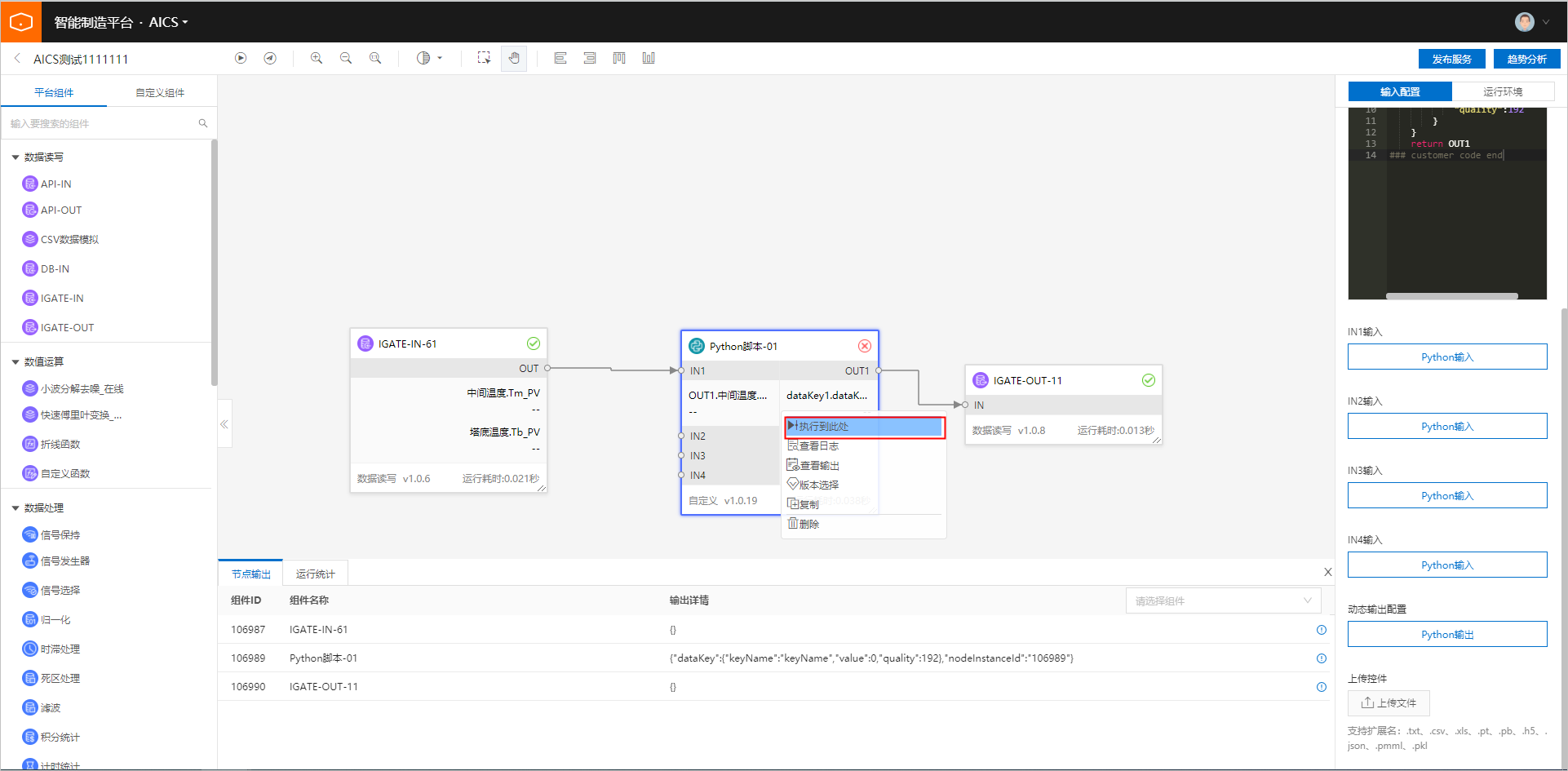
算法發布與周期運行
在畫布右側設置調度周期。實時算法編排支持2種類型的周期調度:秒級調度和cron周期間隔。
單擊畫布左上方的發布按鈕。
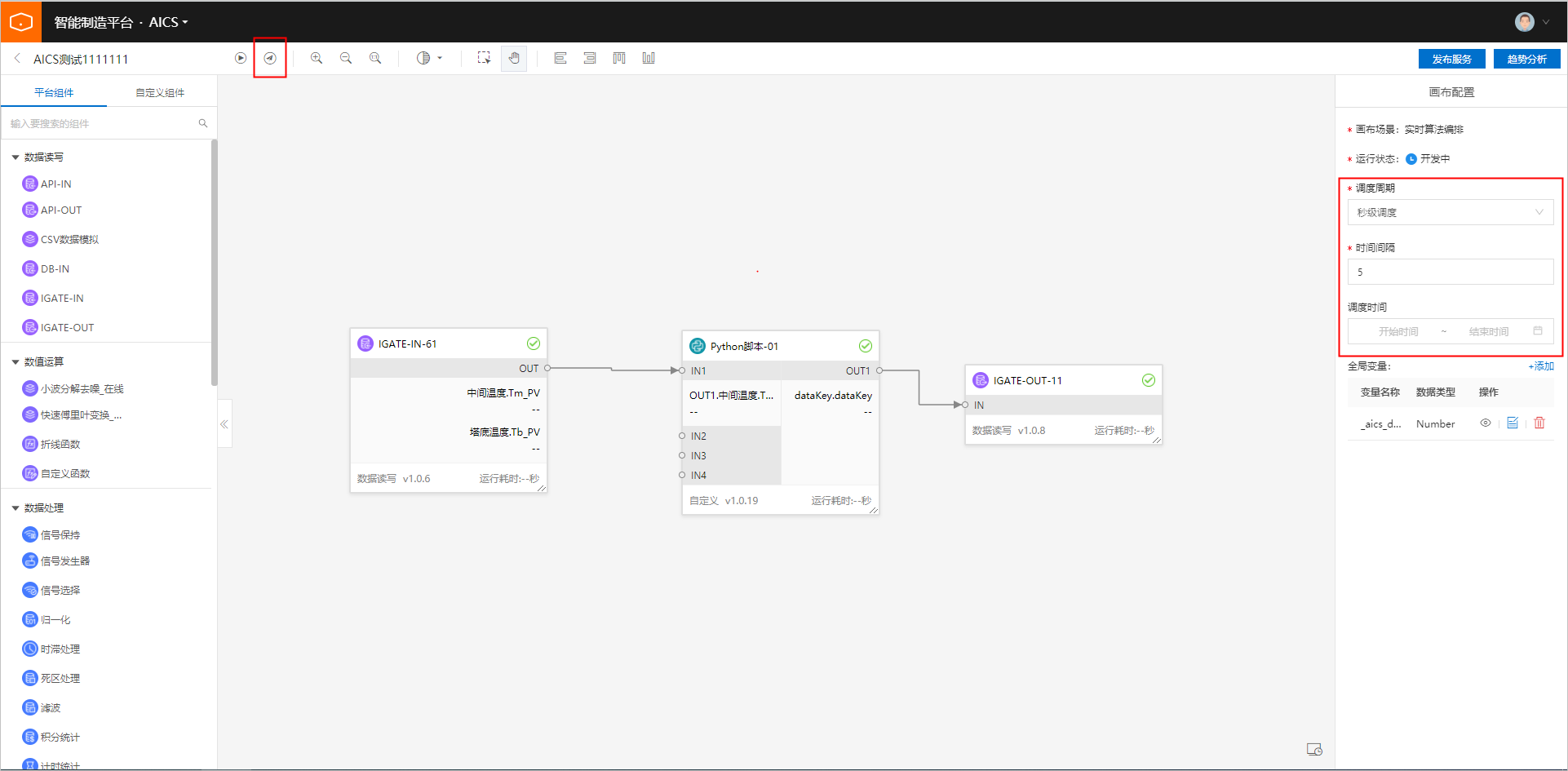
查看系統提示,單擊確定。
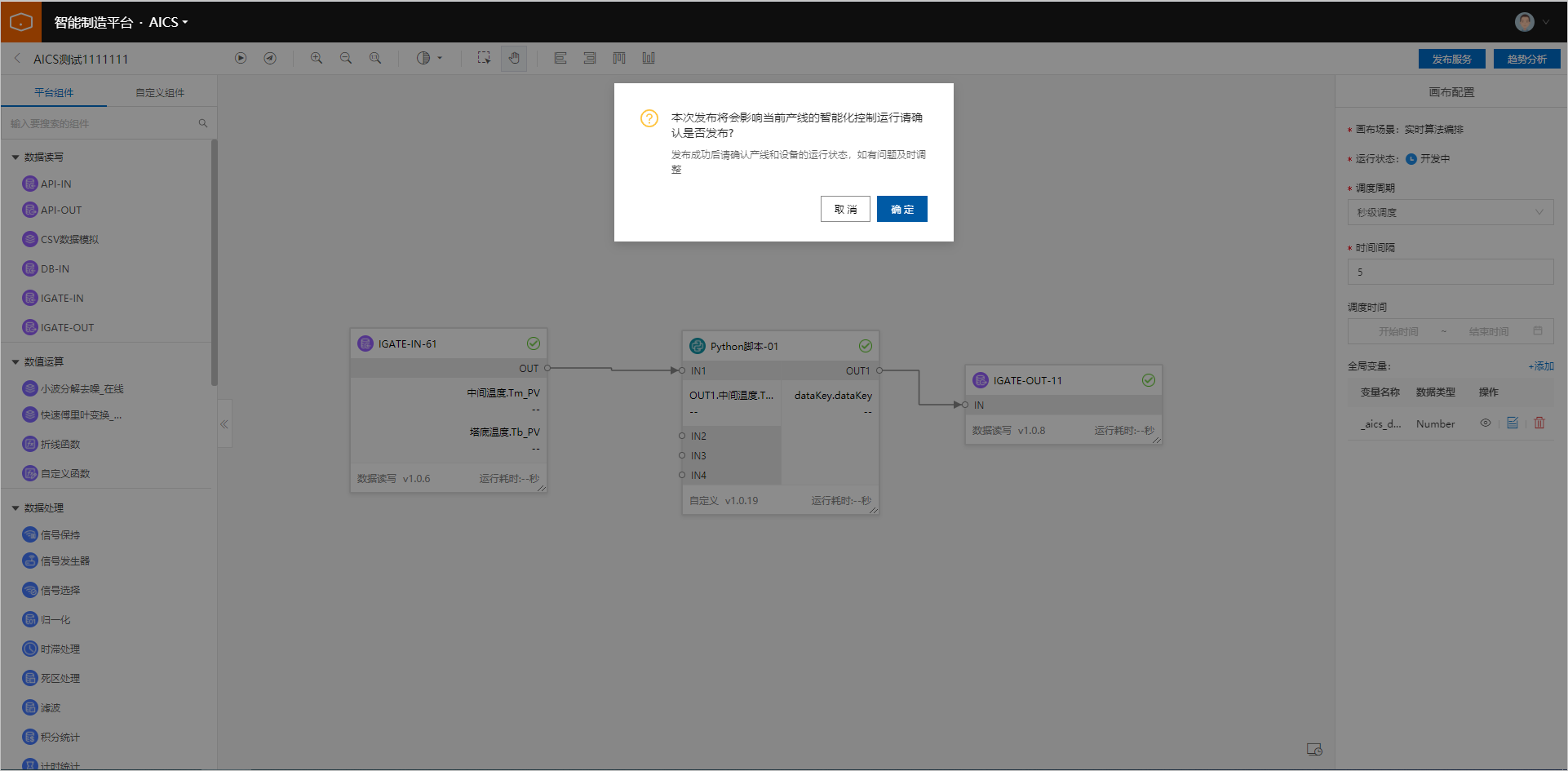
畫布進入部署頁面,部署過程耗時較長,一般會持續1至2分鐘,請耐心等候。部署完成后,畫布進入周期運行狀態。
參數趨勢查看
畫布進入周期運行狀態后,單擊畫布右上角的趨勢分析。
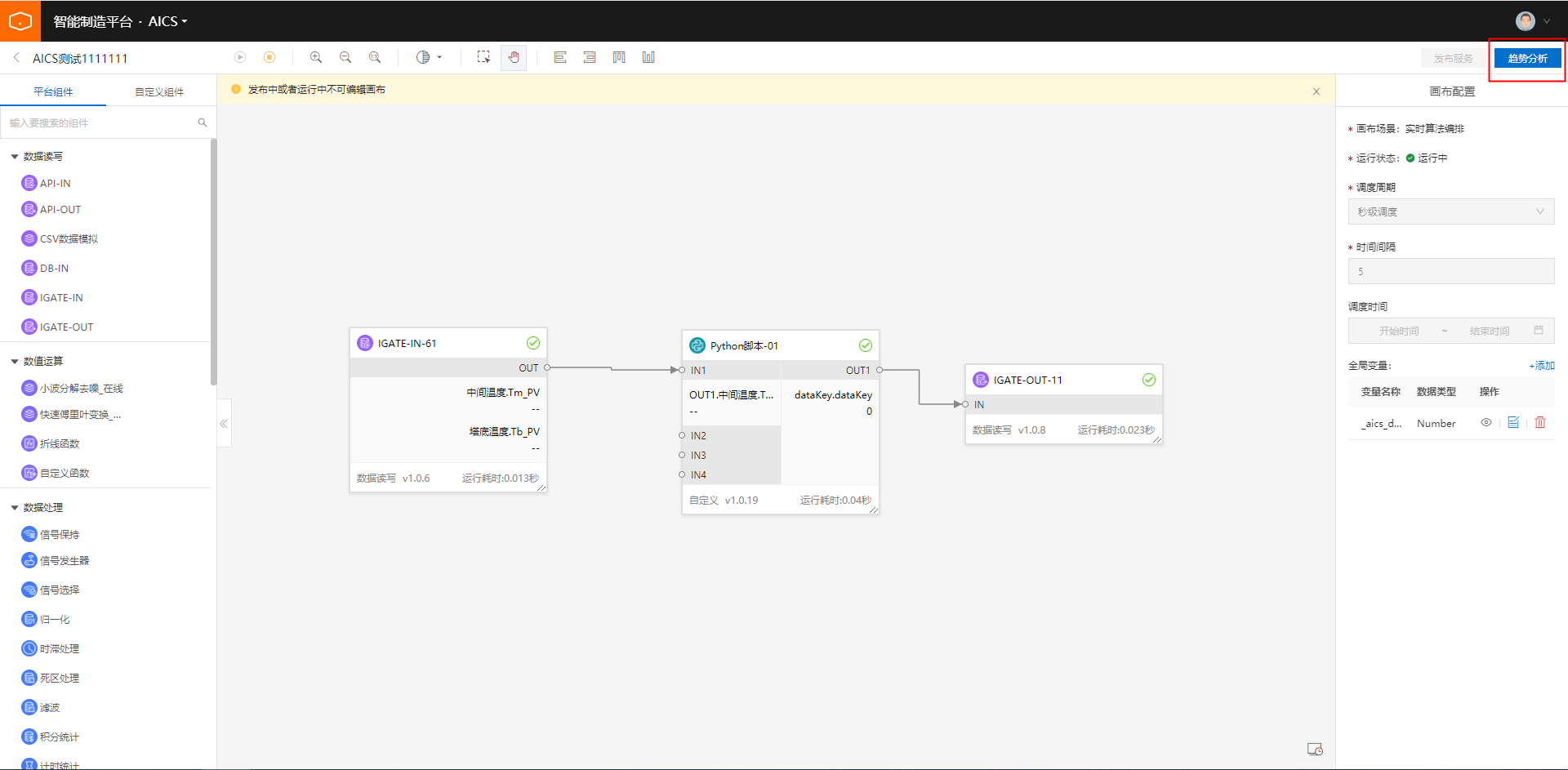
測點選擇。在趨勢分析配置窗口,單擊右上角的添加。
單擊測點名稱的下拉框,根據組件名稱 > 輸出端口名稱 > 參數名稱選擇測點。
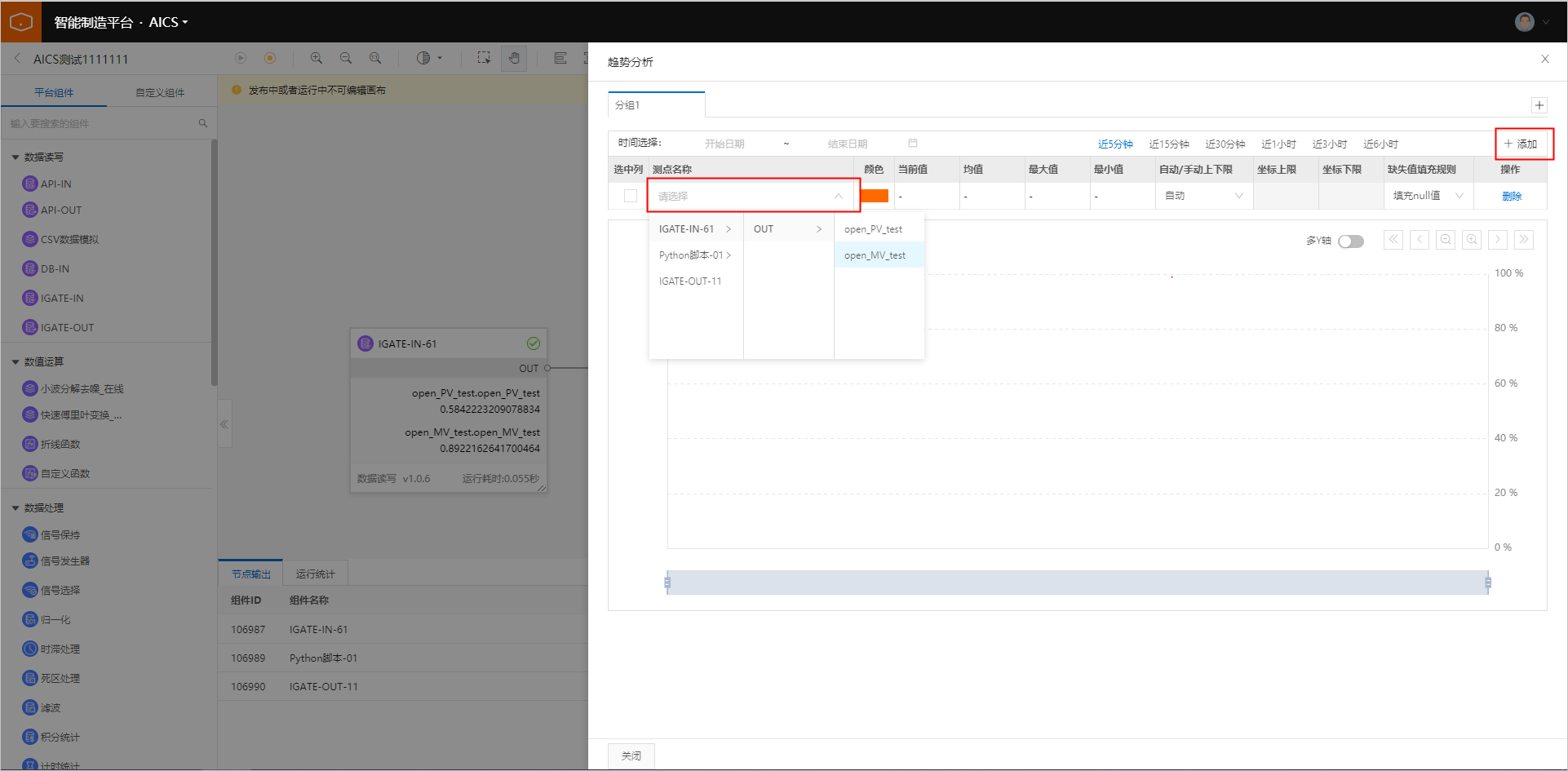
查看測點參數。
系統會按照畫布的運行周期,渲染測點的趨勢。測點列表展示了測點趨勢的顏色、當前值、均值、最大值、最小值、坐標上下限(支持手動調整)、填充規則等,這些值均按所選時間段計算。用戶將鼠標移入坐標內可以查看具體時刻某一參數的值。
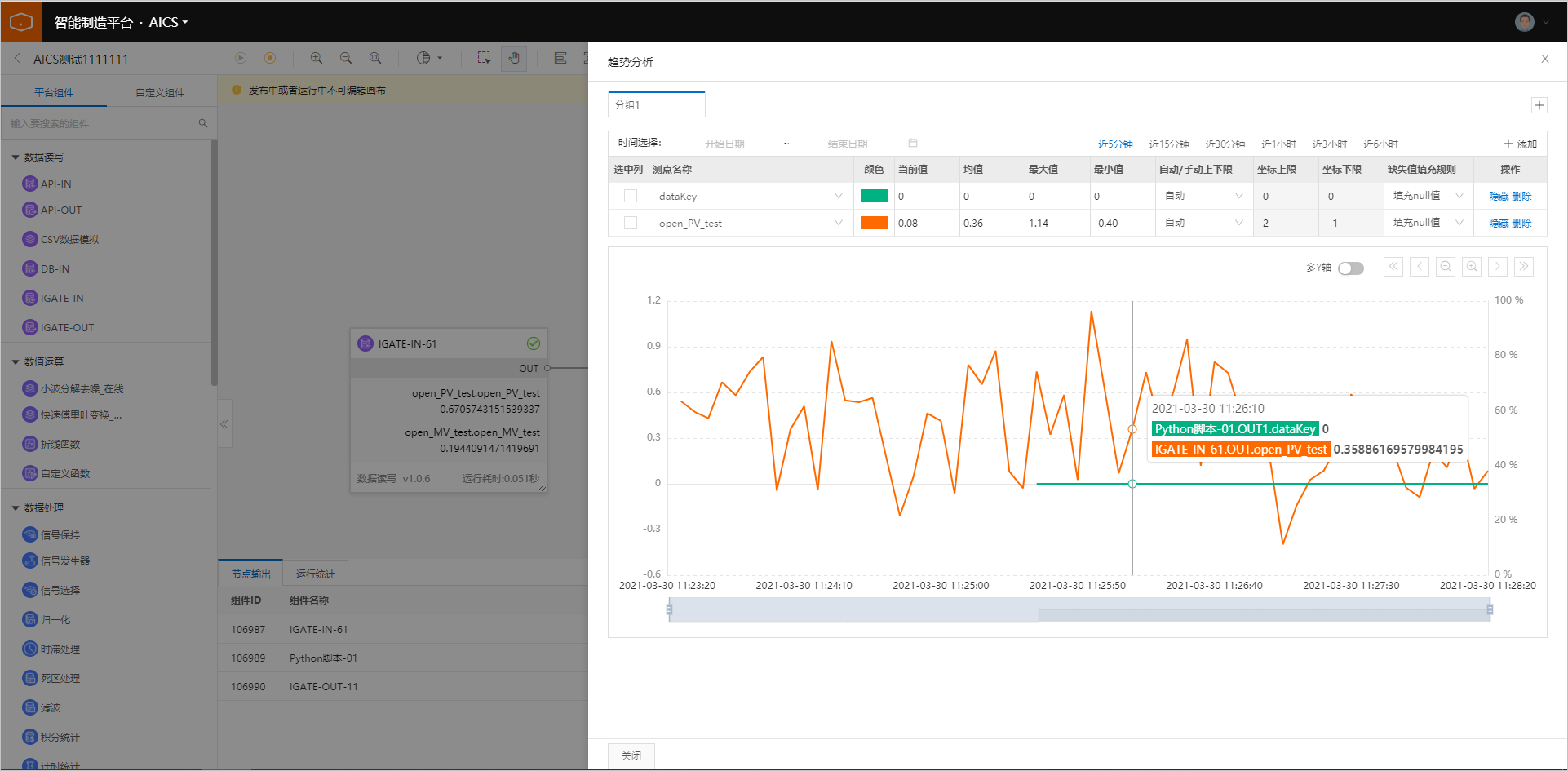
手動指定填充規則。
由于畫布運行異常或者IGate數據讀取異常,參數趨勢有時會中斷,趨勢分析支持手動指定填充規則。AICS內置了三種填充方式:填充null值、直接連線、填充前值,用戶可根據實際情況進行選擇。
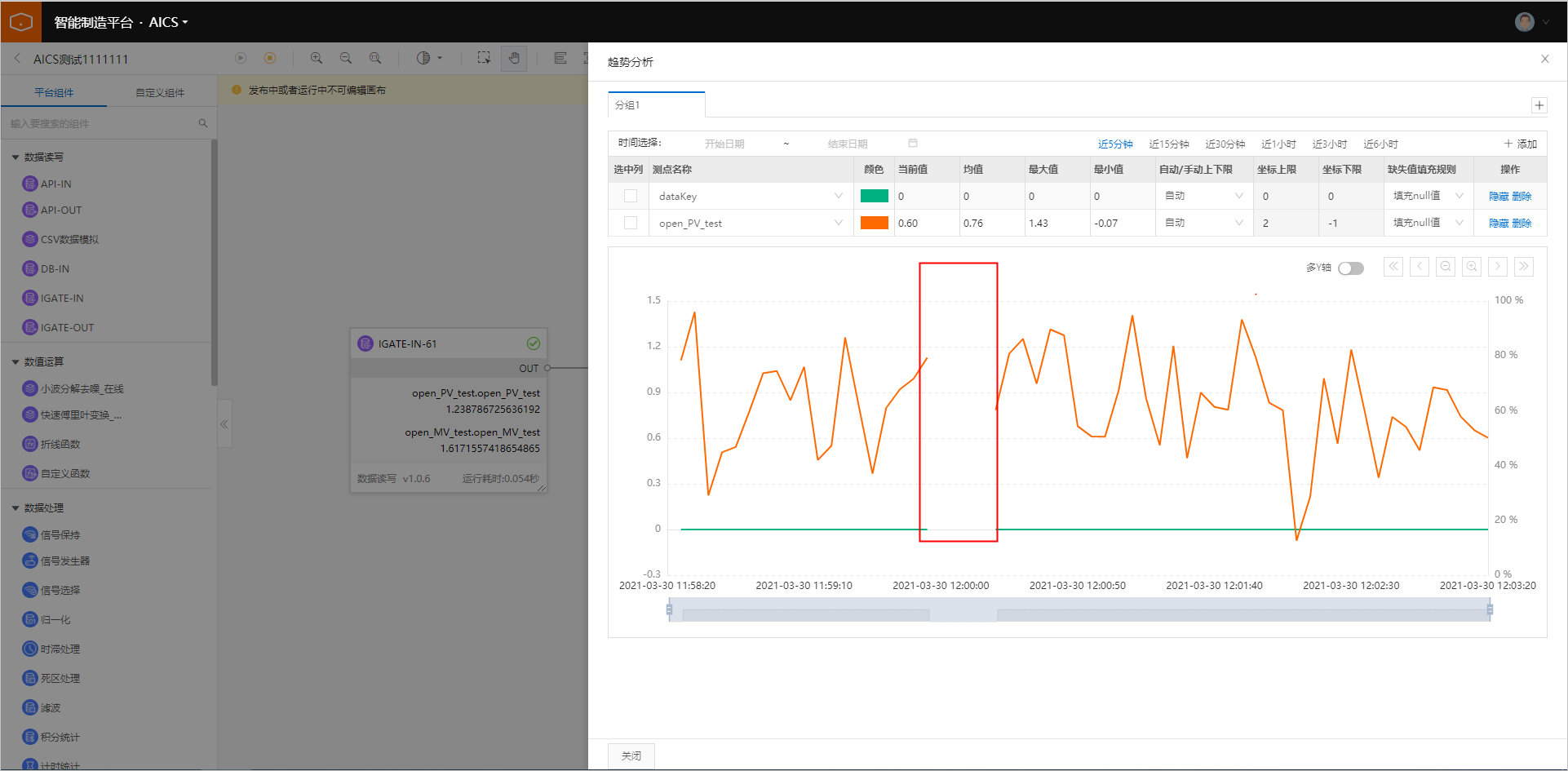
時間選擇。
趨勢分析支持兩種時間選擇方式:自定義時間選擇、最近時間段選擇,其中自定義時間選擇后的趨勢圖不會隨時間動態加載。用戶可根據實際情況進行設置。